- Parte 1. Come trasferire video dal laptop all'iPhone con FoneLab HyperTrans
- Parte 2. Come trasferire video dal laptop all'iPhone con iCloud
- Parte 3. Come trasferire video dal laptop all'iPhone con iTunes
- Parte 4. Come trasferire video dal laptop all'iPhone con Finder
- Parte 5. Come trasferire video dal laptop all'iPhone con AirDrop
- Parte 6. Come trasferire video dal laptop all'iPhone tramite e-mail
- Parte 7. Domande frequenti sul trasferimento di video da un laptop a un iPhone
Trasferisci dati da iPhone, Android, iOS, Computer a Ovunque senza alcuna perdita.
- Trasferisci dati da una Micro SD Card a un altro Android
- Come trasferire foto da un telefono all'altro
- Come trasferire foto dal vecchio telefono LG al computer
- Come trasferire foto da un vecchio Samsung a un altro Samsung
- Trasferisci contatti da Samsung a iPhone
- Trasferire dati da LG a Samsung
- Trasferisci dati dal vecchio tablet al nuovo
- Trasferisci file da Android ad Android
- Trasferisci le foto di iCloud su Android
- Trasferisci le note di iPhone su Android
- Trasferisci iTunes Music ad Android
Metodi adatti su come trasferire video dal laptop all'iPhone
 Pubblicato da Lisa Ou / 11 aprile 2023 09:00
Pubblicato da Lisa Ou / 11 aprile 2023 09:00 Sono andato a casa della mia migliore amica e lei ha così tanti film salvati sul suo laptop. Vorrei trasferirne alcuni sul cellulare per guardarli nel tempo libero a casa. Qual è il modo più adatto per trasferire video dal laptop all'iPhone?
Guardare film è uno dei modi in cui le persone si divertono e si rilassano durante il tempo libero. Tuttavia, non sempre Internet è accessibile per lo streaming online; quindi, la condivisione di video tra diversi dispositivi è diventata una pratica per molti. Il trasferimento di file consente alle persone di guardare film, video musicali e altro con o senza una connessione Internet. Con le numerose tecniche odierne per condividere video, l'unica difficoltà che puoi avere è scegliere quale metodo è il migliore.
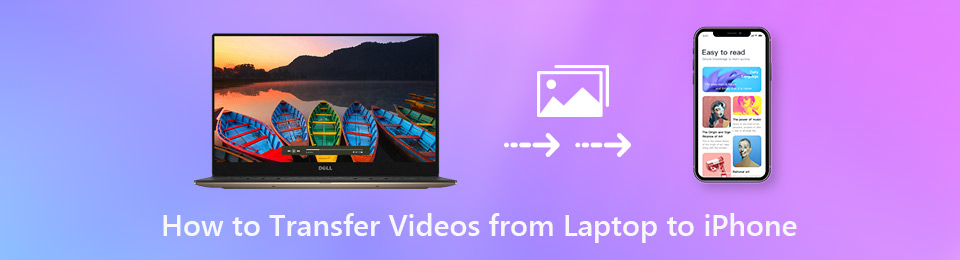
Detto questo, abbiamo cercato i metodi di trasferimento più affidabili e li abbiamo raccolti in questo articolo. Che tu preferisca trasferire tramite una connessione Internet, un cavo USB o in modalità wireless, non è un problema. Di seguito vengono preparate varie tecniche di trasferimento efficaci, quindi devi solo scegliere quella adatta ai tuoi video. Procedi per avviare il trasferimento.

Elenco delle guide
- Parte 1. Come trasferire video dal laptop all'iPhone con FoneLab HyperTrans
- Parte 2. Come trasferire video dal laptop all'iPhone con iCloud
- Parte 3. Come trasferire video dal laptop all'iPhone con iTunes
- Parte 4. Come trasferire video dal laptop all'iPhone con Finder
- Parte 5. Come trasferire video dal laptop all'iPhone con AirDrop
- Parte 6. Come trasferire video dal laptop all'iPhone tramite e-mail
- Parte 7. Domande frequenti sul trasferimento di video da un laptop a un iPhone
Parte 1. Come trasferire video dal laptop all'iPhone con FoneLab HyperTrans
FoneLab HyperTrans è un noto strumento di terze parti per il trasferimento dei dati. Ti consente di condividere file video in quasi tutti i tipi o formati. Se desideri guardare vlog, tutorial, ecc., questo programma ti consentirà di copiarli sul tuo iPhone. Con questo strumento, puoi trasferire su iPhone, iPad, iPod Touch, Android, computer e laptop. Quindi, copiare o spostare video dal tuo laptop al tuo iPhone sarà facile. Nel frattempo, FoneLab HyperTrans supporta anche immagini, file audio, contatti, suonerie, podcast e altro. Inoltre, puoi provare le sue funzionalità bonus, come Convertitore di immagini HEIC, creatore di suonerie, ecc.
Segui le indolori istruzioni di seguito per apprendere come trasferire video dal laptop all'iPhone con FoneLab HyperTrans:
Trasferisci dati da iPhone, Android, iOS, Computer a Ovunque senza alcuna perdita.
- Sposta i file tra iPhone, iPad, iPod touch e Android.
- Importa file da iOS a iOS o da Android ad Android.
- Sposta i file da iPhone / iPad / iPod / Android al computer.
- Salva file dal computer su iPhone / iPad / iPod / Android.
Passo 1 Scarica il file FoneLab HyperTrans gratuitamente dal suo sito ufficiale. Tutto quello che devi fare è cliccare sul Scarica gratis pulsante con il logo di Windows. Quindi puoi iniziare a installare il programma. Dopo, colpisci Inzia ora per eseguirlo sul tuo laptop.
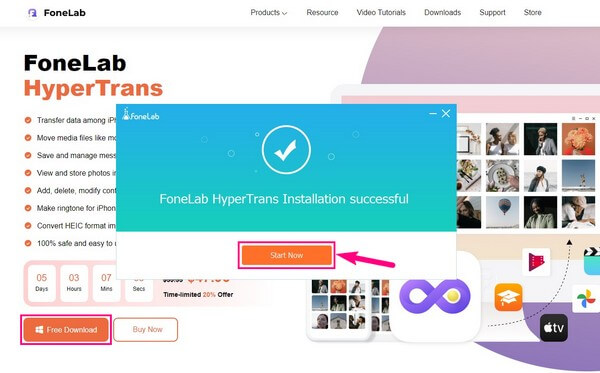
Passo 2 FoneLab HyperTrans ti darà due opzioni per collegare il tuo iPhone al laptop. Puoi utilizzare la tua rete Wi-Fi o un cavo USB. Se preferisci collegare i tuoi dispositivi tramite Wi-Fi, installa il MobieSync app sul tuo iPhone. Quindi usalo per scansionare il file QR code sull'interfaccia del programma di trasferimento. Tieni presente che il tuo laptop e iPhone devono connettersi alla stessa rete.
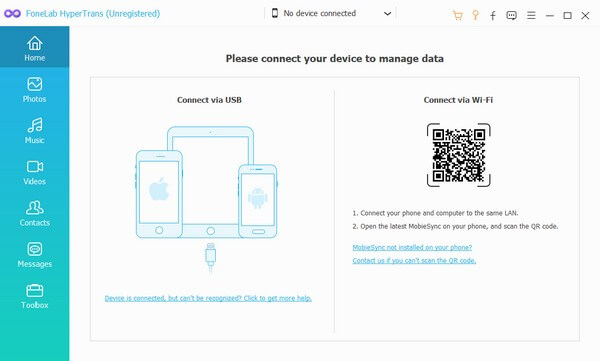
Passo 3 Successivamente, assicurati che il tuo laptop sia impostato come dispositivo di origine. Quindi puoi fare clic sui tipi di dati nel riquadro di sinistra. In questo caso, fai clic sul tipo di dati Video. I video sul tuo laptop verranno quindi mostrati sull'interfaccia. Scegli i file che intendi trasferire spuntando le relative caselle di controllo. Puoi anche selezionare tutto contrassegnando il Seleziona tutto pulsante.
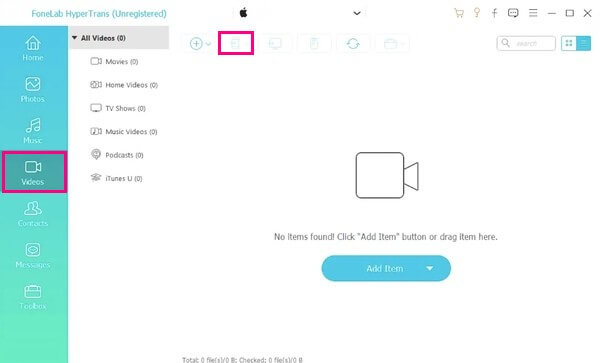
Passo 4 Per trasferire i video selezionati, premi il pulsante con l'icona del telefono in alto. Quindi seleziona il tuo iPhone tra i dispositivi collegati. I video del tuo laptop inizieranno quindi a essere trasferiti sul tuo iPhone. Il processo di solito richiede solo pochi minuti, ma dipenderà anche dal numero di file trasferiti e dalle loro dimensioni.
Trasferisci dati da iPhone, Android, iOS, Computer a Ovunque senza alcuna perdita.
- Sposta i file tra iPhone, iPad, iPod touch e Android.
- Importa file da iOS a iOS o da Android ad Android.
- Sposta i file da iPhone / iPad / iPod / Android al computer.
- Salva file dal computer su iPhone / iPad / iPod / Android.
Parte 2. Come trasferire video dal laptop all'iPhone con iCloud
Anche il servizio cloud di Apple, iCloud, è un modo popolare per farlo trasferire video da un laptop a un iPhone. Ciò è possibile accedendo al tuo account iCloud sull'app Foto su entrambi i dispositivi. Lo capirai meglio una volta che gestirai tu stesso il processo.
Segui i semplici passaggi seguenti per determinare come trasferire video dal laptop all'iPhone con iCloud:
Passo 1 Accedi a iCloud.com sul Web o installa il programma iCloud sul tuo laptop. Successivamente, accedi all'ID Apple del tuo iPhone e vai su Foto .
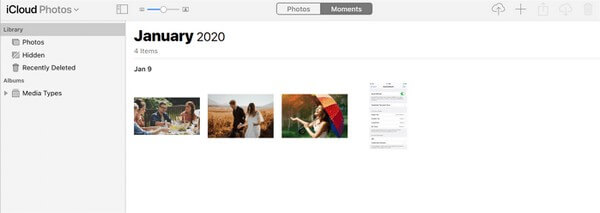
Passo 2 Nelle foto, fai clic su "+" icona nella parte in alto a destra. Da lì, puoi scegliere i video dal laptop che desideri trasferire e caricarli su iCloud.
Passo 3 Quindi, apri il Foto app o iCloud unità sul tuo iPhone. Devi disporre di una connessione Internet stabile per sincronizzare i video. Successivamente, puoi scaricare i video da lì per salvarli nella memoria del tuo iPhone.
Parte 3. Come trasferire video dal laptop all'iPhone con iTunes
iTunes è un'altra funzionalità Apple che consente il trasferimento dei dati tramite la sincronizzazione. Questo metodo è simile al processo precedente, che prevede l'utilizzo di un account su entrambi i dispositivi per accedere ai video. Quindi, puoi caricare i video del laptop sul tuo account iTunes e accedervi accedendo allo stesso account sul tuo iPhone.
Fai riferimento alle indicazioni senza problemi di seguito per capire come inviare un video dal laptop all'iPhone con iTunes:
Passo 1 Collega il tuo iPhone con un cavo Lightning al laptop e avvia il programma iTunes. Clicca il Compila il scheda nella parte in alto a sinistra dell'interfaccia di iTunes.
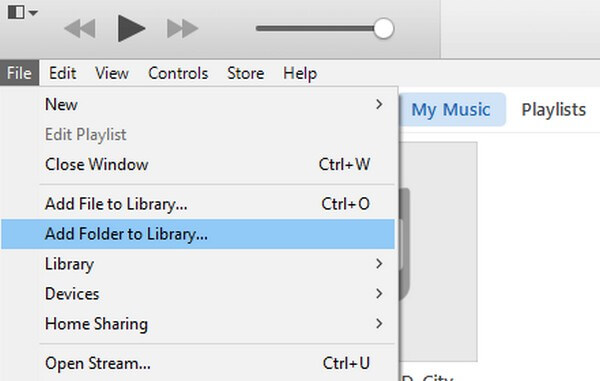
Passo 2 Quando le opzioni sono nell'elenco a discesa, scegliere Aggiungi alla libreria or Aggiungi cartella alla libreria. Dal tuo elenco di dati che apparirà, seleziona i video che desideri trasferire sul tuo iPhone. Successivamente, fai clic Apri. I video verranno quindi salvati nella libreria di iTunes.
Passo 3 Una volta che i video sono stati salvati con successo su iTunes, accedi allo stesso account sul tuo iPhone. Guarda la tua libreria di film e controlla il Sincronizza filmati opzione. Scegli i video che hai caricato in precedenza, quindi tocca Sincronizza or APPLICA per accedervi sul tuo iPhone.
Tuttavia, le versioni successive di macOS non supportano più iTunes. E più tardi, Apple ha ora cambiato iTunes in Apple Music. Pertanto, questo metodo non sarà in grado di aiutarti se hai aggiornato macOS all'ultimo. In tal caso, passare alla parte successiva.
Parte 4. Come trasferire video dal laptop all'iPhone con Finder
Finder è il luogo ufficiale in cui puoi gestire i tuoi file su Mac con le ultime versioni di macOS. E se lo colleghi agli altri tuoi dispositivi iOS, come iPhone, iPad e iPod Touch, potrai usarlo per condividere file tra i tuoi dispositivi. Quindi, questo è efficace per trasferire video sul tuo iPhone.
Presta attenzione alle linee guida poco impegnative di seguito per digerire la conoscenza su come trasferire video dal laptop all'iPhone senza iTunes con Finder:
Passo 1 Avvia Finder sul tuo laptop Mac e collega il tuo iPhone con un cavo USB. Fai clic sul tuo Mac per vedere i suoi dati nella colonna di sinistra dello schermo.
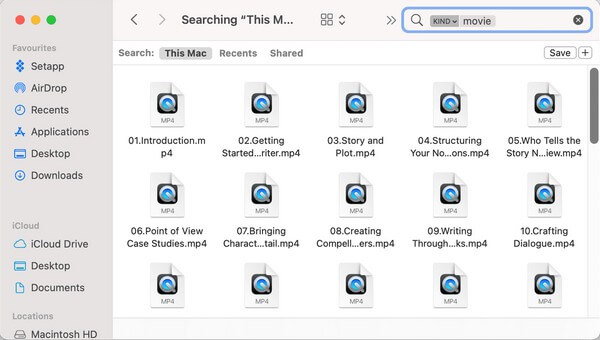
Passo 2 Trova i video nelle cartelle del tuo laptop e selezionali. Quindi, aprine un altro Finder finestra e fare clic su dispositivo iPhone ti sei connesso.
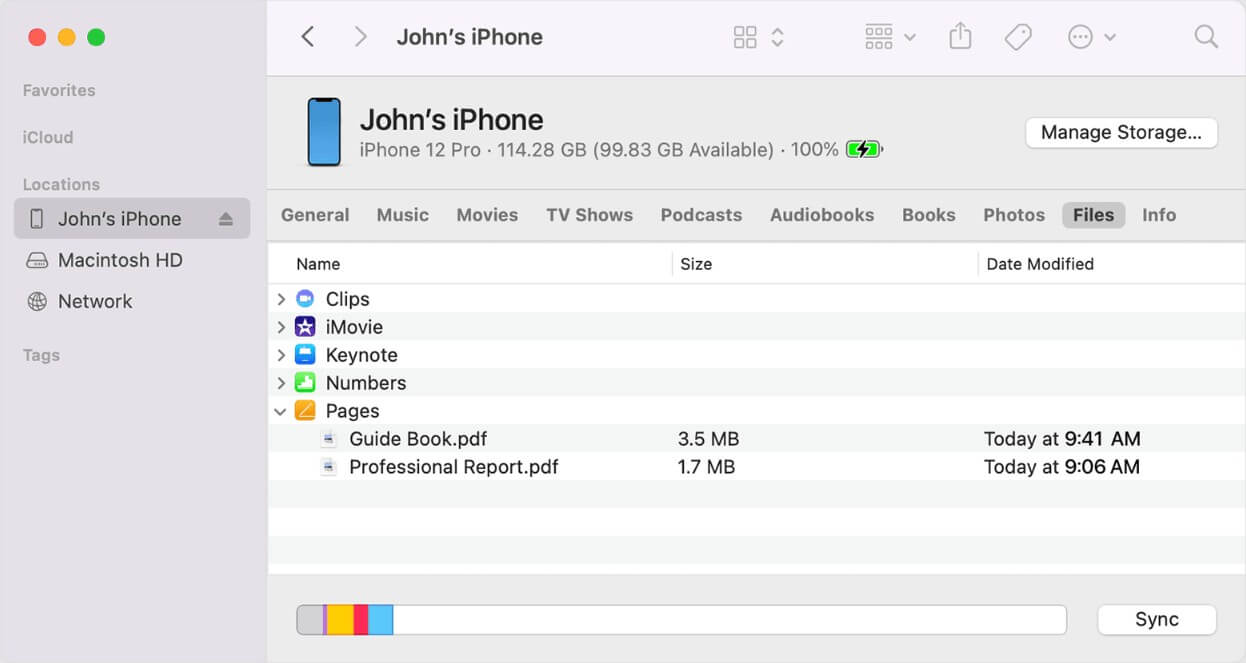
Passo 3 Infine, trascina i file selezionati dal tuo Mac al tuo iPhone. I video verranno quindi copiati automaticamente. Successivamente, scollega il tuo iPhone e goditi i video del tuo laptop su di esso.
Ricorda che questo metodo funzionerà solo se esegui macOS Catalina o versioni successive. E il tuo dispositivo deve essere un iPhone con l'ultima versione di iOS. Altrimenti, prova gli altri metodi.
Trasferisci dati da iPhone, Android, iOS, Computer a Ovunque senza alcuna perdita.
- Sposta i file tra iPhone, iPad, iPod touch e Android.
- Importa file da iOS a iOS o da Android ad Android.
- Sposta i file da iPhone / iPad / iPod / Android al computer.
- Salva file dal computer su iPhone / iPad / iPod / Android.
Parte 5. Come trasferire video dal laptop all'iPhone con AirDrop
AirDrop è una delle tecniche più comuni per il trasferimento di file tra dispositivi iOS e macOS. È una funzionalità integrata su iPhone che ti consente di farlo invia video, foto e altro in modalità wireless. Questo metodo richiede iOS 7, iPadOS 13, OS X 10.10 o versioni successive. Inoltre, utilizza sia Wi-Fi che Bluetooth per il trasferimento.
Di seguito sono riportate le semplici istruzioni di seguito per insegnare come trasferire video dal laptop all'iPhone con Airdrop:
Passo 1 Prima di iniziare, assicurati che Mac e iPhone abbiano effettuato l'accesso allo stesso ID Apple. Quindi scegli i video che desideri sul tuo Mac.
Passo 2 Clicca su Share icona per visualizzare le opzioni sullo schermo. Successivamente, seleziona il Airdrop icona e scegli il tuo iPhone come dispositivo ricevente.
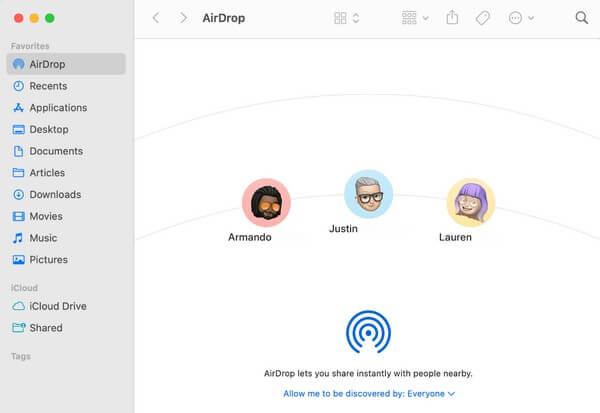
Passo 3 I video inizieranno quindi a essere trasferiti sul tuo iPhone.
Sfortunatamente, AirDrop è disponibile solo su dispositivi Apple, come un iPhone, un iPad e un MacBook. Quindi, se non utilizzi macOS, fai riferimento agli altri metodi in questo articolo.
Parte 6. Come trasferire video dal laptop all'iPhone tramite e-mail
L'utilizzo del tuo account di posta elettronica è un modo semplice per trasferire i file manualmente. Non solo dal tuo iPhone al tuo laptop, ma su quasi tutti i dispositivi con app di posta. In questo caso, puoi utilizzare l'app Mail per inviare i video del laptop alla tua e-mail sul tuo iPhone.
Tieni a mente i passaggi senza problemi di seguito per padroneggiare come inviare video dal laptop all'iPhone tramite e-mail:
Passo 1 Avvia un browser Web sul tuo laptop e accedi al tuo account di posta elettronica. Successivamente, fai clic su più simbolo per creare un messaggio di posta elettronica.
Passo 2 Inserisci l'account connesso al tuo iPhone come destinatario, quindi premi il Allega i file icona. Quando viene visualizzata una cartella popup, scegli i video che desideri inviare per importarli nella tua email.
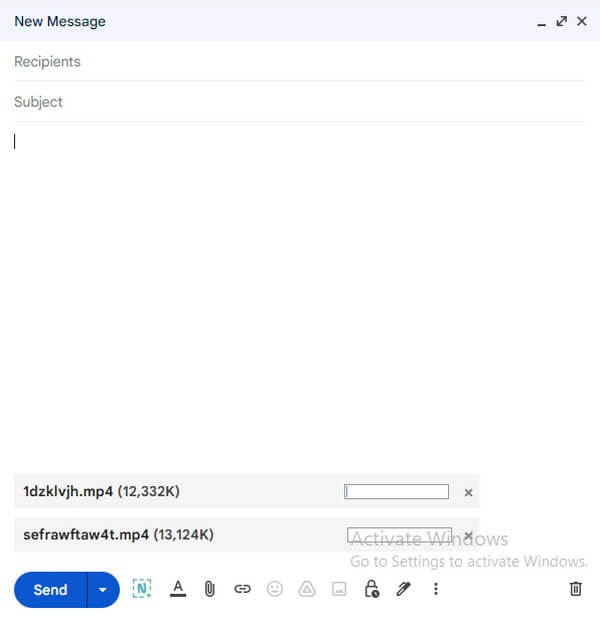
Passo 3 Quindi, fai clic su Invia pulsante per trasferire il video sul tuo iPhone. Riceverai l'e-mail a breve sul posta app. Quindi puoi scaricare il video da esso.
Tieni presente che gli allegati o i video che prevedi di inviare tramite posta non devono superare i 5 GB. Se lo fanno, il processo di invio non avrà successo, non importa quanto sia stabile la tua connessione Internet.
Trasferisci dati da iPhone, Android, iOS, Computer a Ovunque senza alcuna perdita.
- Sposta i file tra iPhone, iPad, iPod touch e Android.
- Importa file da iOS a iOS o da Android ad Android.
- Sposta i file da iPhone / iPad / iPod / Android al computer.
- Salva file dal computer su iPhone / iPad / iPod / Android.
Parte 7. Domande frequenti sul trasferimento di video da un laptop a un iPhone
1. Come trasferire i video dal mio portatile al mio iPhone senza perdere qualità?
Se vuoi ottenere i migliori risultati, ti consigliamo il FoneLab HyperTrans come prima scelta. Questo programma trasferirà i video del tuo laptop sul tuo iPhone così com'è. Non altererà né cambierà nulla sui tuoi video, quindi puoi star certo che fornirà i video con la loro qualità originale.
2. Come trasferire i video da un laptop Windows all'iPhone in modalità wireless?
Se utilizzi un laptop Windows, non potrai utilizzare AirDrop, iCloud o Finder per trasferire file in modalità wireless. Invece, puoi provare il FoneLab HyperTrans. Questo strumento di trasferimento ti consente di connettere il tuo iPhone tramite Wi-Fi al laptop. Pertanto, non è più necessario un cavo o un cavo USB per trasferire i video.
Trasferisci dati da iPhone, Android, iOS, Computer a Ovunque senza alcuna perdita.
- Sposta i file tra iPhone, iPad, iPod touch e Android.
- Importa file da iOS a iOS o da Android ad Android.
- Sposta i file da iPhone / iPad / iPod / Android al computer.
- Salva file dal computer su iPhone / iPad / iPod / Android.
Il trasferimento dei video può essere lento e talvolta portare a errori. Ma se scegli il metodo più adatto ai tuoi dispositivi, non dovrai più preoccuparti di questo. Pertanto, abbiamo incluso diverse opzioni nell'articolo sopra. Grazie per aver letto.
